- Autor Lauren Nevill [email protected].
- Public 2023-12-16 18:51.
- Viimati modifitseeritud 2025-01-23 15:19.
Skype on kogunud palju populaarsust ja on nüüd saadaval tahvlitel, millel on erinevad eelinstallitud operatsioonisüsteemid. Selle käivitamiseks peate kõigepealt alla laadima rakenduse ja konfigureerima videoside.
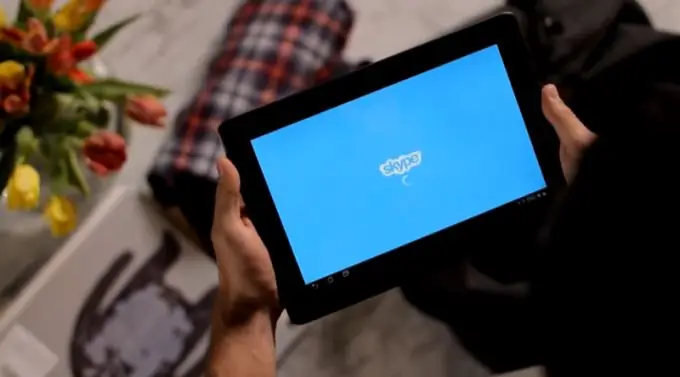
Juhised
Samm 1
Installige oma tahvelarvutisse Skype tarkvara. Sõltuvalt opsüsteemi versioonist otsige ja laadige rakendus alla vastava menüü abil. Androidis kasutage installimiseks Play Market'i utiliiti. IOS-i tahvelarvutite jaoks saab Skype'i installida AppStore'i kaudu ja Windowsi seadmete omanikud saavad kasutada programmi Market.
2. samm
Pärast programmi installimise lõpetamist kasutage töölaual loodud Skype'i otseteed. Ilmuvas aknas palutakse teil kontole juurdepääsemiseks sisestada oma kasutajanimi ja parool. Uue konto registreerimiseks kasutage linki "Loo konto". Nõustuge teenuse kasutustingimustega ja täitke nõutavad väljad, seejärel logige sisse registreerimisel määratud parameetritega. Kui teil on juba Skype'i konto, võite selle sammu vahele jätta.
3. samm
Pärast sisselogimist peate minema jaotisse Seaded. Klõpsake ekraani paremas ülanurgas oleval menüüikoonil ja valige "Seaded". Seejärel minge jaotisse "Hääle- ja videokõned" ja pange märk üksuse "Aktiveeri videoside" ette.
4. samm
Seadete menüüs saate muuta ka paljusid muid parameetreid. Näiteks kasutage jaotist "Automaatne autoriseerimine", et määrata, kas soovite programmi käivitamisel oma kontole automaatselt sisse logida. Jaotis "Kontaktide sünkroonimine" võimaldab teil lisada tahvelarvuti telefoniraamatu andmeid Skype'i loendisse.
5. samm
Jaotis „Märguanded” vastutab selle eest, et seadme ekraanile ilmuksid erinevad teenuseteated, mis teavitavad teid äsja võrku sisenenud sõbrast või vastamata jäänud sõnumist. Üksused "Sõnumite vastuvõtt", "Kõnede vastuvõtmine" võimaldavad teil konfigureerida kasutajate kategooriad, kust saate kõnesid vastu võtta.
6. samm
Jaotis "Videokvaliteet" võimaldab teil seadeid seadmetest teistele kasutajatele edastatavate piltide kuvamiseks seadistada. Kui Interneti-ühendus on aeglane, peaksite lubama valiku "Madal kvaliteet". WiFi kaudu ühenduse loomisel saate valida „Kõrge”.
7. samm
Pärast programmi sätete seadistamist saate helistada. Selleks valige kontaktiloendist oma vestluspartner ja klõpsake rohelisel helistamisnupul. Skype'i seadistamine tahvelarvutis on nüüd lõpule viidud.






